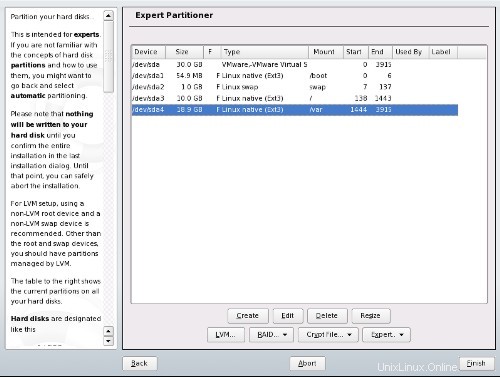Ini adalah "salin &tempel" Caranya! Cara termudah untuk mengikuti tutorial ini adalah dengan menggunakan klien baris perintah/klien SSH (seperti Putty untuk Windows) dan cukup salin dan tempel perintah (kecuali jika Anda harus memberikan informasi sendiri seperti alamat IP, nama host, kata sandi,... ). Ini membantu menghindari kesalahan ketik.
Pengaturan Server ISP- OpenSUSE 10
Versi 1.2
Penulis:Till Brehm
Terakhir diedit:03/09/2006
Ini adalah deskripsi mendetail tentang langkah-langkah yang harus diambil untuk menyiapkan OpenSUSE 10.0 berbasis server yang menawarkan semua layanan yang dibutuhkan oleh ISP dan hoster (server web (berkemampuan SSL), server email (dengan SMTP-AUTH dan TLS!), Server DNS, server FTP, server MySQL, POP3/IMAP, Kuota, Firewall, dll. ) dan panel kontrol ISPConfig.
Saya akan menggunakan perangkat lunak berikut:
- Server Web:Apache 2.0.x
- Server Email:Postfix (lebih mudah dikonfigurasi daripada sendmail; memiliki riwayat lubang keamanan yang lebih pendek daripada sendmail)
- Server DNS:BIND9
- FTP Server:proftpd (ISPConfig tidak akan bekerja dengan vsftpd pada OpenSUSE 10.0)
- POP3/IMAP:Saya akan menggunakan format Maildir dan karenanya menginstal Courier-POP3/Courier-IMAP.
- Webalizer untuk statistik situs web
Pada akhirnya Anda harus memiliki sistem yang bekerja dengan andal dan siap untuk panel kontrol webhosting gratis ISPConfig(yaitu, ISPConfig menjalankannya dari kotak).
Saya ingin mengatakan terlebih dahulu bahwa ini bukan satu-satunya cara untuk menyiapkan sistem seperti itu. Ada banyak cara untuk mencapai tujuan ini tetapi ini adalah cara yang saya ambil. Saya tidak memberikan jaminan apa pun bahwa ini akan berhasil untuk Anda!
Persyaratan
Untuk menginstal sistem seperti itu, Anda memerlukan yang berikut:
- OpenSUSE 10.0. Saya mengunduh 5 gambar iso CD dari sini:http://ftp-stud.fht-esslingen.de/pub/Mirrors/ftp.opensuse.org/opensuse/distribution/SL-10.0-OSS/iso/
- koneksi internet...
1 Sistem Dasar
Boot dari OpenSUSE 10-CD pertama Anda dan pilih Instalasi dari layar boot:
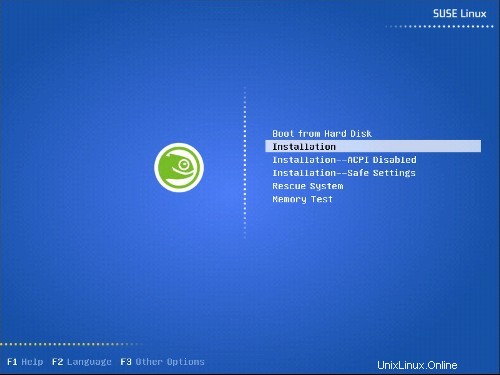
SuSe Linux sedang booting, untuk melihat progres booting yang lebih detail tekan Escape:
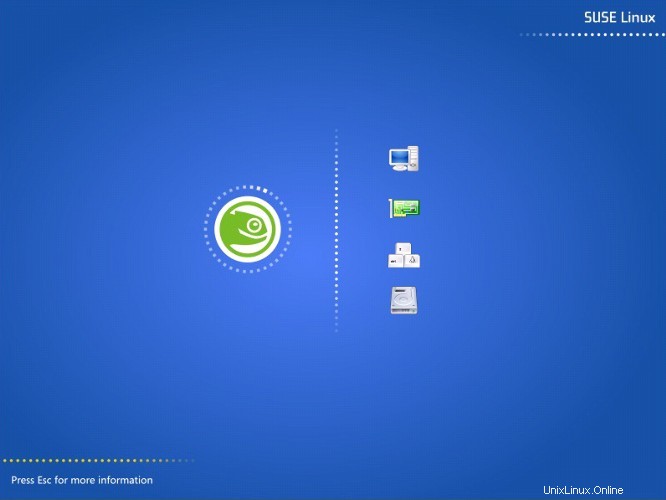
Pilih bahasa Anda:
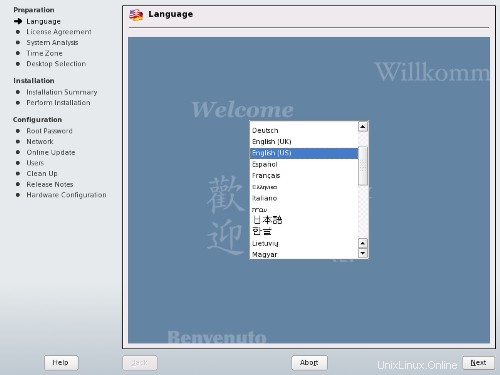
Lewati pemeriksaan media dengan mengklik Berikutnya :
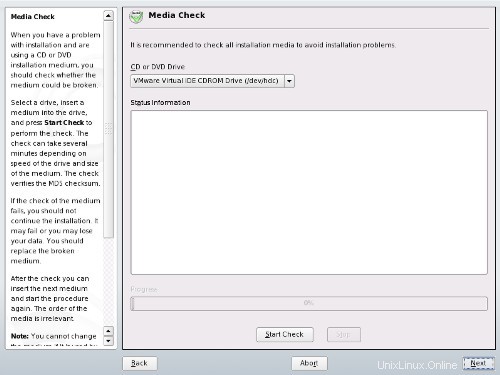
Terima perjanjian lisensi:
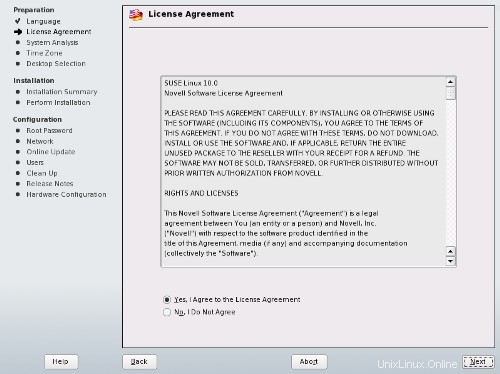
Pemasang menganalisis sistem Anda . Pilih zona waktu Anda selanjutnya:
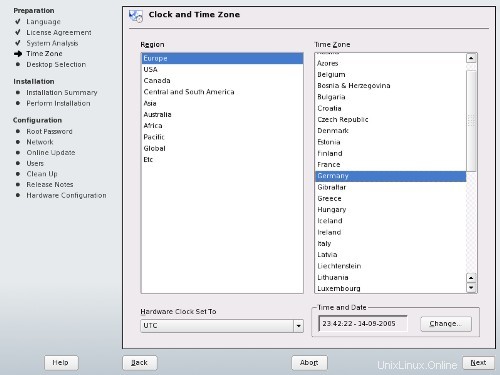
Pilih Lainnya dan klik Pilih... :

Untuk setup server, saya pilih Text Mode dan pergi dengan Berikutnya ke langkah instalasi berikutnya yang mencantumkan pengaturan instalasi pada layar berikut (Pengaturan Instalasi ). Anda dapat mengubah setiap pilihannya dengan menavigasi ke judul yang sesuai. Pertama, saya mengubah skema partisi:
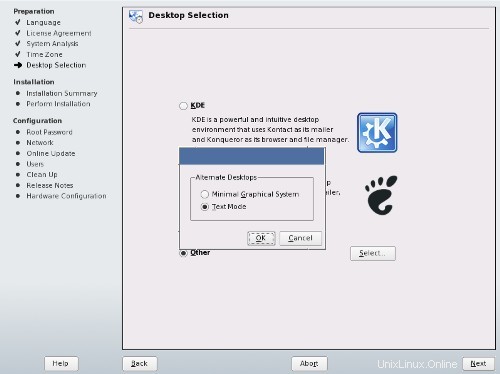
Klik Partisi lalu pada Buat Pengaturan Partisi Khusus dan klik Berikutnya :
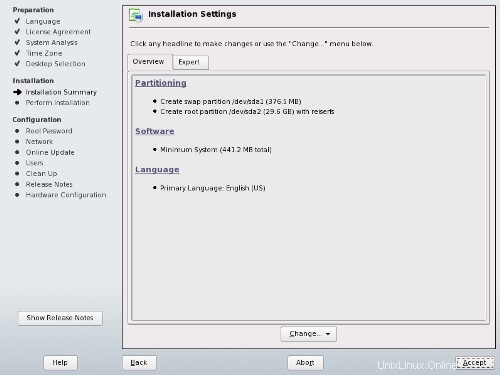
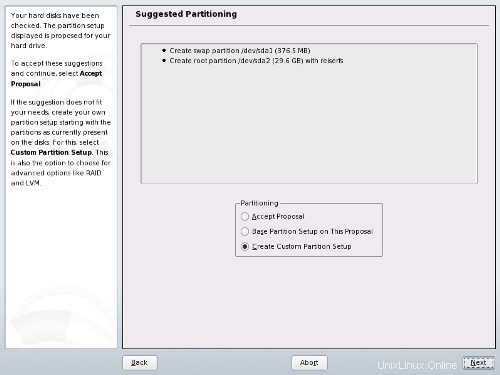
Pilih CustomPartitioning (untuk pakar) :
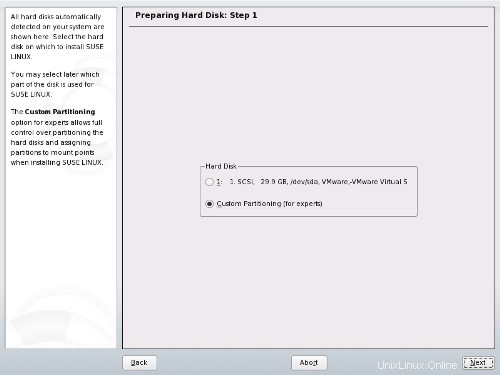
Sekarang kita membuat partisi. Saya akan menggunakan skema partisi berikut:
/boot 50 MB
/swap 1GB
/ 10 GB
/var sisa harddisk disk
Membuat partisi:Klik buat, pilih partisi utama, pilih format. Saya akan menggunakan EXT3 untuk semua partisi kecuali partisi swap yang bertipe swap. Kemudian pilih mountpoint yang sesuai dengan skema partisi di atas.
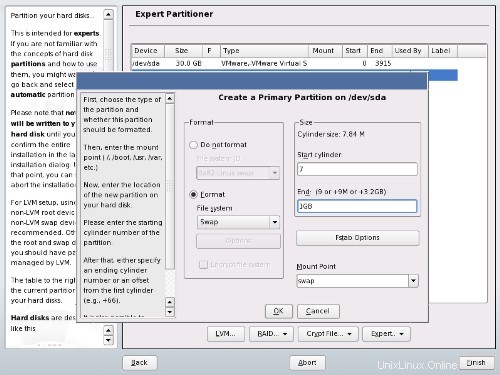
Tabel partisi Anda sekarang akan terlihat mirip dengan yang ini di sini, tergantung pada ukuran hard disk Anda. Klik Selesai untuk melanjutkan ke langkah berikutnya.